Ένα μικρό, αλλά υπέροχο κόλπο: Έχετε έγγραφο με πολλές εικόνες και δεν είστε απολύτως βέβαιοι εάν θα πάρετε τις εικόνες σε έγχρωμο, ασπρόμαυρο ή σεπιά, ή κάτι άλλο.
Υπάρχει ένα κόλπος για να μπορείτε να συγκρίνετε αρκετές εκδόσεις αρκετά γρήγορα.
Βήμα 1
Έχω εισάγει όλες τις εικόνες στο παραδειγματικό μου έγγραφο και τώρα πηγαίνω στο παράθυρο Σύνδεσμοι-. Θέλω ακριβώς αυτές τις εικόνες να είναι συνδεδεμένες διαφορετικά.
.webp?tutkfid=87074)
Βήμα 2
Έχω έναν φάκελο με ασπρόμαυρες εικόνες και τις ίδιες (μόνο έγχρωμες) τις έχω αντιγράψει ξανά σε έναν φάκελο με το όνομα "πολύχρωμες".
Μπορείτε να ονομάσετε τους φακέλους όπως θέλετε. Το σημαντικό είναι μόνο ότι τα ονόματα αρχείων είναι ίδια!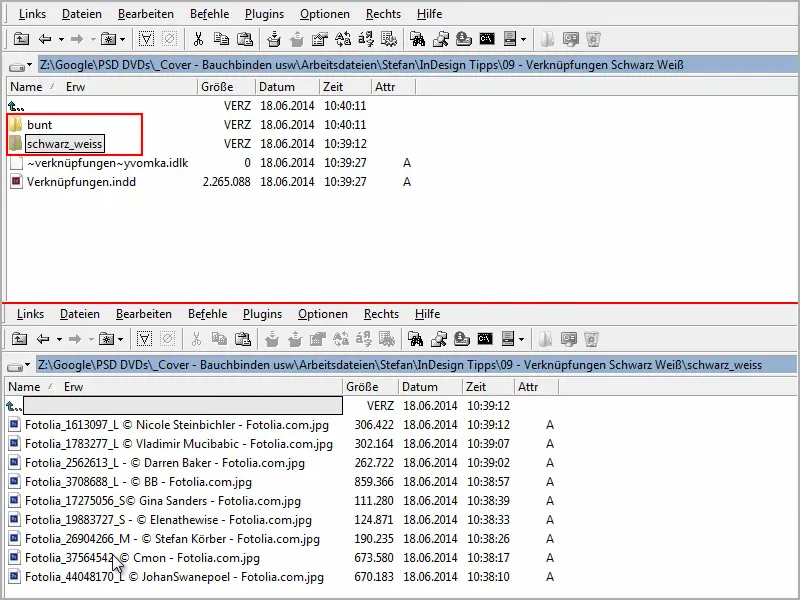
Βήμα 3
Στη συνέχεια μπορώ να πω στο InDesign ότι θέλω να επανασυσχετίσω τις εικόνες.
Επιλέγω ένα σύνδεσμο και μετά απλώς πηγαίνω στο μικρό πεδίο επιλογών στην πάνω δεξιά γωνία στους Συνδέσεις - όσο μικρότερο το μενού, τόσο σημαντικές είναι οι επιλογές.
Κάντε κλικ εκεί. Υπάρχει η επιλογή μενού Ξανά με τον φάκελο σύνδεσης. Ακριβώς αυτό θέλουμε.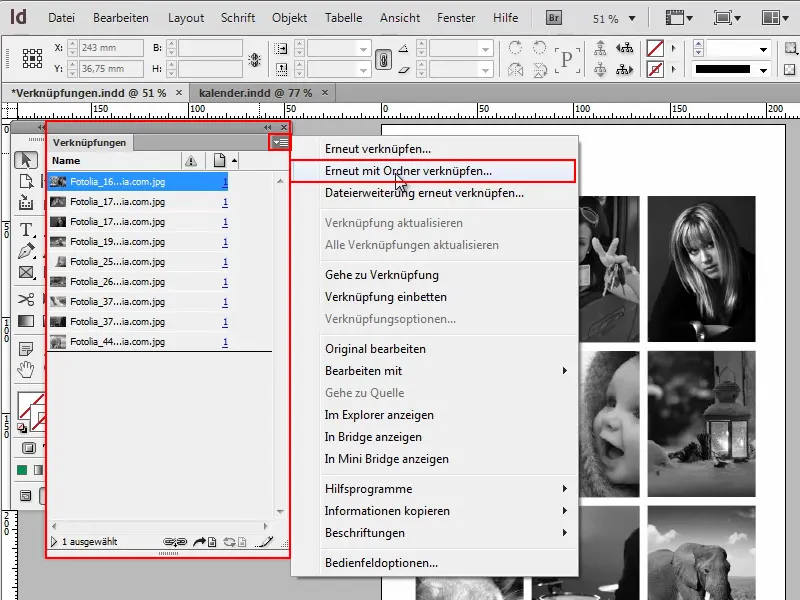
Βήμα 4
Μετά μπορούμε να πούμε αμέσως: Παρακαλώ να συνδέσετε με τον φάκελό μου "πολύχρωμες". Επιβεβαιώνουμε με OK και η εικόνα γίνεται πολύχρωμη.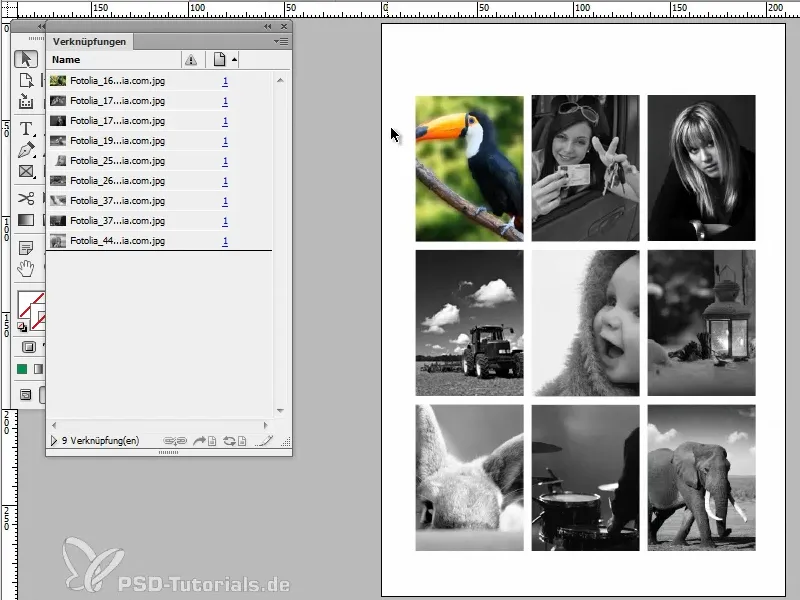
Βήμα 5
Αλλά στην πραγματικότητα ήθελα όλες τις εικόνες να είναι έγχρωμες. Έτσι απλώς πρέπει να επιλέξω όλες τις εικόνες και να κάνω ξανά κλικ σε Ξανά με τον φάκελό σύνδεσης..webp?tutkfid=87078)
Βήμα 6
Στη συνέχεια επιλέγω ξανά τον φάκελό μου "πολύχρωμες" και όλες οι εικόνες εμφανίζονται έγχρωμες.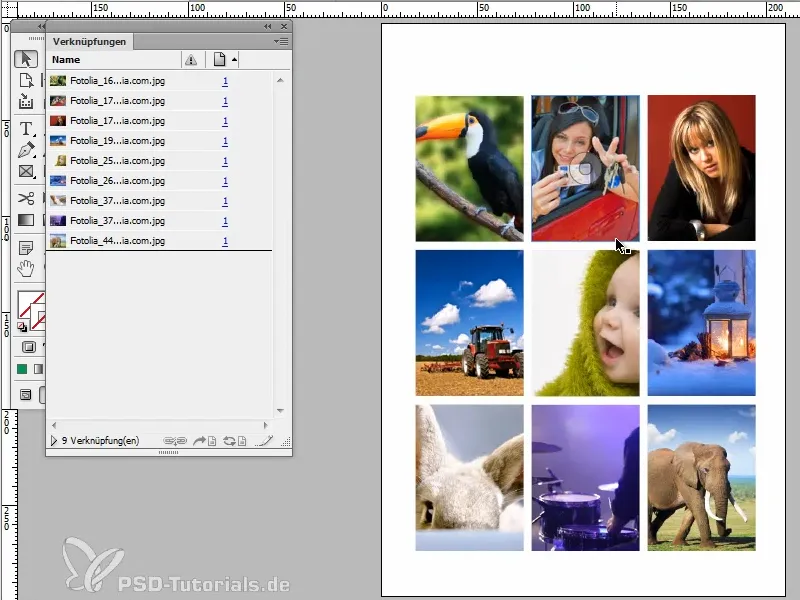
Έτσι γρήγορα αντικαθίστανται όλες οι επιθυμητές εικόνες, χωρίς να χρειαστεί να αλλάξω καμία φάκελο ή ονομασία αρχείων με επίπονο τρόπο.
Μπορείτε έτσι να συγκρίνετε γρήγορα εάν η διάταξη θα πρέπει να περιλαμβάνει προτιμότερα ασπρόμαυρες ή έγχρωμες εικόνες ή ή ή. Αυτή είναι η πιο γρήγορη δυνατότητα.


